天啊!好久沒有發文了!因為最近很多機掰事很有挑戰性的任務要做!
恩~ 啊啊~ 上上個月我將我的麥克班長的作業系統更新成雪豹(Snow Leopard)也就是所謂的Mac OS 10.6!驚訝的是~ 這個新作業系統只花了我1,090 NTD!呵呵~ 事實上這是我第一次在蘋果電腦上做更新作業系統的動作,之前曾經經歷過走虎換豹 (從Tiger變成Leopard) 的年代,但是,當時我是直接換了一台新的蘋果電腦,所以並沒有做升級的動作,而這次則是直接升級作業系統,升級過程出乎我意料的簡單,而且最令我驚訝的是升級完後,在相同硬體環境下,效能竟然明顯提升了!
呵呵~ 恩~ 前一陣子在一個知名的以MAC為主題網站 (Mac OS X Tips) 中看見了一篇討論雪豹的隱藏功能的文章:Top 15 Terminal Commands for Hidden Settings in Snow Leopard!在這篇文章中提及了兩個很酷的隱藏功能!
1. 快速預覽資料夾內容!
恩~ 首先要先介紹一下在 Mac OS 10.5 (Leopard) 的時代中,出現了一個預覽的功能:在資料夾中對任何檔案按下space鍵,不用開啓檔案就能快速預覽檔案內容,這是一個很棒的功能,但是啊,當你對資料夾按space時,這個功能看起來就很瞎,因為系統只會顯示資料夾而已。然而,到了 10.6 的時代,只要開啓了『快速預覽資料夾內容』的功能後,當使用者按下space時,就能預覽到資料夾的內容,如下圖所示。
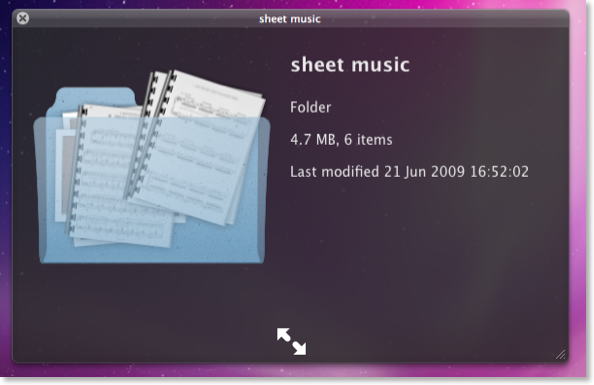
— 本圖節錄自:Mac OS X Tips —
ok~ 以下就是啓動這個隱藏功能的指令:
defaults write com.apple.finder QLEnableXRayFolders 1
執行完以上的指令後,需要重新啓動 Finder,可以在 Terminal 中執行以下的指令:
killall Finder
以上,大功告成 (哈),快去看看成果吧!
2. 在 Stacks 中加上游標強調的效果!
再來,另一個個人很喜歡的隱藏功能則是:在 Dock 中的 Stacks 中啓動游標強調的效果!當這個功能被啓動後,使用者就可以在格子形 (Grid View) 的 Stacks 中,隨著游標的移動,而出現強調Stack中的項目的效果!如下圖所示:
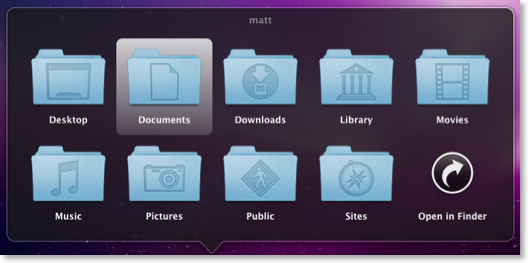
— 本圖節錄自:Mac OS X Tips —
啓動方法則是在 Terminal中輸入:
defaults write com.apple.dock mouse-over-hilite-stack -boolean yes
執行後,再輸入以下的指令重新啓動 Dock 即可!
killall Dock
以上,則是我個人很喜歡的兩個隱藏功能!恩~ 不過啊~ 原文中總共介紹了15個隱藏功能,大家可以參考看看喔!